Wie Sie die Farbgenauigkeit bei Produktfotografie für Webshops durch konkrete Techniken und systematisches Farbmanagement optimieren
Konkrete Techniken zur Farbkorrektur bei Produktfotografien für Webshops
Die präzise Farbdarstellung ist essenziell, um Produkte im Webshop realistisch und ansprechend zu präsentieren. Während Tier 2 bereits einen Überblick über grundlegende Methoden bietet, gehen wir hier noch einen Schritt weiter und liefern konkrete, umsetzbare Techniken, um die Farbqualität in der Produktfotografie auf ein professionelles Niveau zu heben. Ein erster wichtiger Schritt ist die Verwendung von Farbmanagement-Software und die Kalibrierung der Monitore, die Sie für die Bearbeitung nutzen. Nur so können Sie sicherstellen, dass die Farben auf Ihrem Bildschirm mit der tatsächlichen Produktfarbe übereinstimmen.
Einsatz von Farbmanagement-Software und Kalibrierung der Monitore für präzise Farbdarstellung
Nutzen Sie professionelle Farbmanagement-Software wie BasICColor oder X-Rite i1Profiler, um Ihren Monitor regelmäßig zu kalibrieren. Der Kalibrierungsprozess umfasst:
- Einrichten eines Referenzfarbtons (z. B. D65 für Tageslicht-Äquivalent)
- Durchführung eines Softproofings, um die Farben in der Bearbeitungssoftware an die tatsächlichen Farbräume anzupassen
- Automatisierte Kalibrierung durch Hardware-Color-Management-Geräte
Nur durch eine konsequente Kalibrierung können Sie Farbverschiebungen vermeiden, die sonst erst bei der finalen Bildausgabe sichtbar werden.
Anwendung von Farbraum-Standards (z. B. sRGB, AdobeRGB) und deren korrekte Nutzung im Fotobearbeitungsprozess
Für Webshops ist sRGB der Standardfarbraum, da er von allen Browsern und Endgeräten unterstützt wird. Jedoch empfiehlt sich vor der finalen Konvertierung, im RAW-Workflow die Farben in AdobeRGB zu entwickeln, um einen größeren Farbumfang zu nutzen. Beim Export für Web ist unbedingt auf die Umwandlung in sRGB zu achten, um Farbverfälschungen zu vermeiden.
| Farbprofil | Anwendungsempfehlung |
|---|---|
| sRGB | Web- und Online-Darstellung, Standard für Bildschirmfarben |
| AdobeRGB | Bildbearbeitung, Print-Vorbereitung (vor Export in sRGB) |
Schritt-für-Schritt-Anleitung zur Farbkorrektur: Von Raw-Entwicklung bis zur finalen Farbangleichung
- Raw-Entwicklung: Beginnen Sie mit der Entwicklung im RAW-Konverter (z. B. Adobe Camera Raw oder Capture One). Stellen Sie Weißabgleich, Belichtung und Farbtemperatur so ein, dass die Farben der tatsächlichen Produktfarben nahekommen. Nutzen Sie dabei die Histogramme und Farbkennlinien.
- Farbkorrektur: Verwenden Sie Kurven, um die Farbkanäle individuell anzupassen. Beispiel: Leichte Anhebung des blauen Kanals, um kühle Töne zu verstärken oder die Sättigung gezielt zu regulieren.
- Weißabgleich & Farbangleichung: Mit Weißpunkt-Tools korrigieren Sie gezielt Farbstiche. Ideal ist eine Referenzkarte, um die Farbtreue zu kontrollieren.
- Feinabstimmung: Nutzen Sie lokale Anpassungen (z. B. mit Masken), um bestimmte Farbbereiche zu korrigieren. Beispiel: Das Produkt selbst, der Hintergrund oder spezielle Details.
- Endgültiger Export: Wandeln Sie das Bild in sRGB um, stellen Sie eine maximale Auflösung sicher, und speichern Sie in einem verlustarmen Format (z. B. PNG oder TIFF).
Praxisbeispiel: Farbkorrektur eines Smartphone-Produkts mit spezifischen Farbtönen
Angenommen, Sie fotografieren ein Smartphone mit blauer Rückseite und silberner Kante. Nach der RAW-Entwicklung erkennen Sie, dass die blauen Farbtöne auf dem Bildschirm zu kühl erscheinen. Hier gehen Sie wie folgt vor:
- Nutzen Sie das Pipetten-Tool im RAW-Konverter, um die Farbe des blauen Bereichs auf eine Referenzfarbe (z. B. Pantone 286 C) abzugleichen.
- Erhöhen Sie die Blau-Anteile in den Kurven, bis die Farbwerte der Referenz entsprechen.
- Verwenden Sie lokale Masken, um die Farbanpassung nur auf die Rückseite zu beschränken, ohne die Kanten oder den Hintergrund zu verfälschen.
- Exportieren Sie die finalen Bilder in sRGB, um die Farbtreue auf allen Endgeräten zu sichern.
Farbtemperatur und Lichtquellen: Einfluss auf die Farbwiedergabe und präzise Steuerung
Die Wahl der Lichtquelle beeinflusst maßgeblich die Farbdarstellung Ihrer Produkte. Tier 2 hebt bereits die Bedeutung der Lichttemperatur hervor, doch hier vertiefen wir konkrete Maßnahmen, um eine exakte Farbwiedergabe zu gewährleisten. Das Ziel ist, Lichtquellen mit kontrollierter Farbtemperatur zu wählen und diese präzise zu messen und anzupassen.
Auswahl geeigneter Lichtquellen und deren Farbtemperatur-Management
Setzen Sie auf Tageslichtlampen mit konstanten Farbtemperaturen zwischen 5500K bis 6500K. Für Studioaufnahmen sind LED-Lichter mit einstellbarer Farbtemperatur ideal. Achten Sie auf CRI-Werte (Color Rendering Index) über 95, um eine natürliche Farbwiedergabe sicherzustellen.
Messung der Farbtemperatur vor Ort: Einsatz von Spektralfotometern und deren praktische Anwendung
| Gerät | Vorteile | Praxis-Tipp |
|---|---|---|
| Spektralfotometer | Präzise Messung der Lichtfarbe, schnelle Anwendung | Vor jedem Shooting die Lichtquelle messen und ggf. nachjustieren |
| Lasermessgerät mit Farbtemperatur-Scanner | Direkte, schnelle Messung am Arbeitsplatz | Immer auf Referenzwerte achten und Geräte regelmäßig kalibrieren |
Weißabgleich-Tools in der Kamera: gezielt Farbstiche vermeiden
Nutzen Sie in der Kamera die manuelle Weißabgleich-Einstellung, um die Lichtfarbe exakt anzupassen. Für kontrollierte Produktfotografie empfiehlt sich die Verwendung eines grauen Referenzkartons (z. B. 18% Grau), um den Weißabgleich präzise zu kalibrieren. Damit minimieren Sie das Risiko, dass Farbstiche durch unterschiedliche Lichtquellen entstehen.
Fallstudie: Optimale Farbdarstellung bei Produktfotos im Studio unter unterschiedlichen Lichtbedingungen
Ein deutsches Modeunternehmen fotografiert Bekleidung in einem Studio mit Tageslichtlampen und LED-Lichtern. Durch die Messung der Lichttemperatur vor dem Shooting konnten sie die Farbtemperatur der LED-Lichter auf exakt 5600K einstellen. Mit einem Graukarten-White-Bair und einem manuellen Weißabgleich in der Kamera wurde die Farbstabilität sichergestellt. Die Folge: konsistente Farbdarstellung über alle Produktbilder hinweg, wodurch die Farbtreue im Webshop deutlich verbessert wurde.
Farbkontraste und Harmonien: gezielt Produkte im Webshop in Szene setzen
Das effektive Spiel mit Farbkontrasten ist eine Kunst, die Ihre Produktpräsentation deutlich aufwerten kann. Tier 2 erwähnt bereits die Grundlagen, doch für den deutschen Markt, mit seinen spezifischen Designtrends, ist es entscheidend, diese Prinzipien konsequent auf die Zielmarke anzupassen. Hier folgt eine Anleitung, um Farbkontraste zielgerichtet einzusetzen und Produkte optimal hervorzuheben.
Farbtheoretische Grundlagen: Komplementärfarben, Analogfarben und deren Wirkung im Webshop-Kontext
Komplementärfarben, etwa Blau und Orange, sorgen für starke Kontraste und Aufmerksamkeit. Analoge Farbkombinationen (z. B. Blau, Cyan, Grün) vermitteln Harmonie und Ruhe. Für den deutschen Markt empfehlen wir, Farbkombinationen auf der Farbpalette der Zielmarke abzustimmen, um Markenidentität und Nutzeransprache optimal zu unterstützen. Werkzeuge wie Adobe Color oder Coolors können bei der Erstellung harmonischer Farbpaletten helfen.
Praktische Anwendung: Erstellung von Farbpaletten für Produktfotos und Abstimmung auf die Zielmarke
Beginnen Sie mit der Analyse Ihrer Corporate Farben. Nutzen Sie Farbharmonie-Tools, um ergänzende oder analoge Farben zu generieren, die Ihre Produktbilder harmonisch ergänzen. Beispiel: Für eine nachhaltige Marke im DACH-Raum könnte eine Kombination aus Grüntönen und erdigen Braunschattierungen gewählt werden, um Natürlichkeit zu betonen.
Schritt-für-Schritt-Anleitung zur Integration von Farbkontrasten im Bildaufbau und in der Nachbearbeitung
- Planung des Bildaufbaus: Platzieren Sie das Produkt so, dass Kontrastfarben im Hintergrund oder in Accessoires die Aufmerksamkeit lenken.
- Hintergrundgestaltung: Wählen Sie einen Hintergrund in Komplementärfarbe, um das Produkt hervorzuheben, z. B. ein orangefarbener Hintergrund für ein blaues Produkt.
- Nachbearbeitung: Nutzen Sie Masken in Photoshop, um gezielt Farbkontraste zu verstärken oder abzuschwächen. Beispiel: Sättigung der Kontrastfarbe erhöhen, ohne das Produkt selbst zu verfälschen.
- Feinabstimmung: Überprüfen Sie die Farbdarstellung auf verschiedenen Monitoren und Endgeräten, um Farbabweichungen zu vermeiden.
Beispiel: Gestaltung eines Produktfotos mit gezielten Farbkontrasten für eine Mode-Produktseite
Ein deutsches Modelabel nutzt für seine Produktfotos einen hellblauen Pullover. Im Hintergrund wird eine orangefarbene Wand eingesetzt, um den Kontrast zu maximieren. Nach der Aufnahme in RAW, justieren Sie die Farbwerte in der Nachbearbeitung, um die Sättigung der Kontrastfarben zu verstärken. Dies führt zu einem Bild, das sowohl die Produktfarben treu wiedergibt, als auch visuell heraussticht – ein entscheidender Vorteil im umkämpften Online-Markt.
Techniken und Tools für die konkrete Farbanpassung in der Nachbearbeitung
Die Nachbearbeitung ist der letzte, aber entscheidende Schritt, um Farbabweichungen zu korrigieren und die Produktfarben plastisch und realistisch darzustellen. Hierbei kommen spezielle Techniken und Tools zum Einsatz, die eine hochpräzise Feinjustierung erlauben.